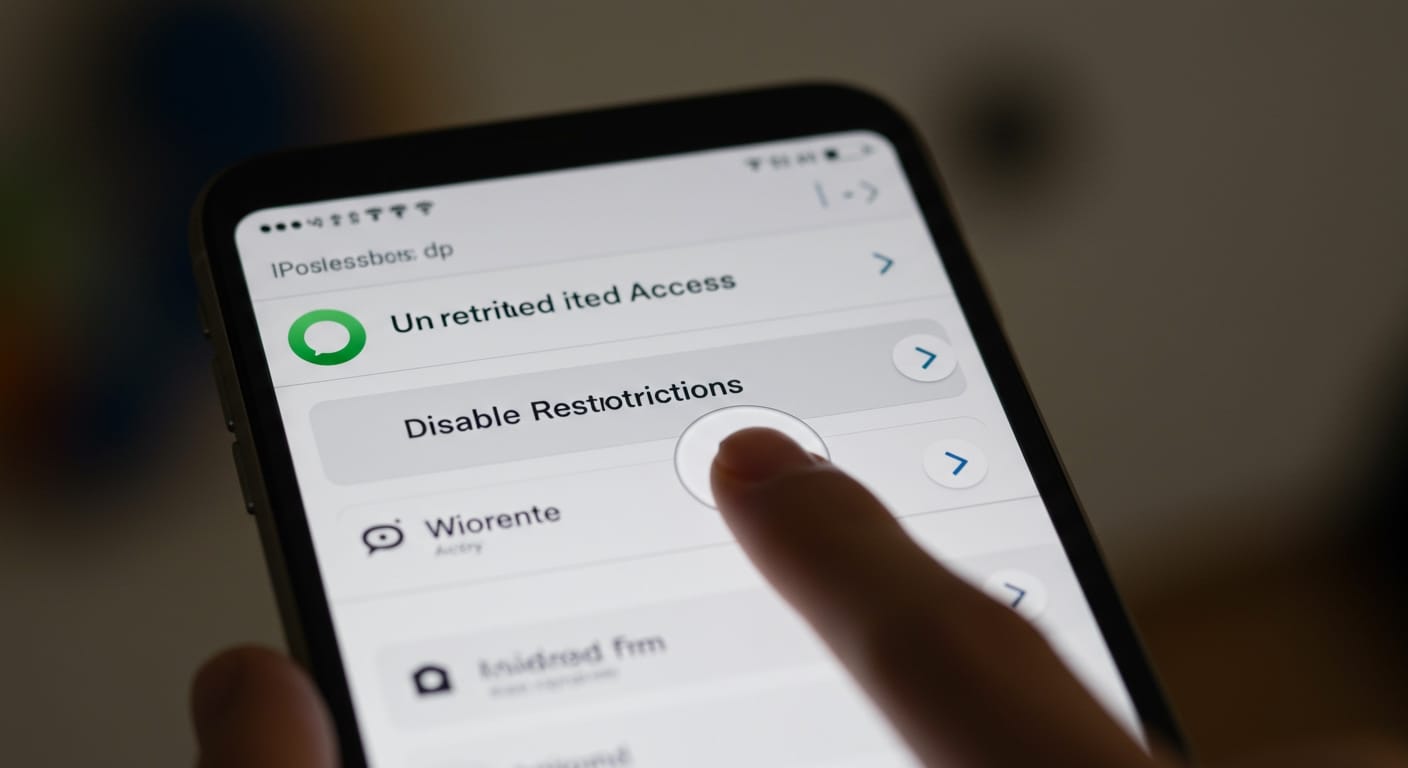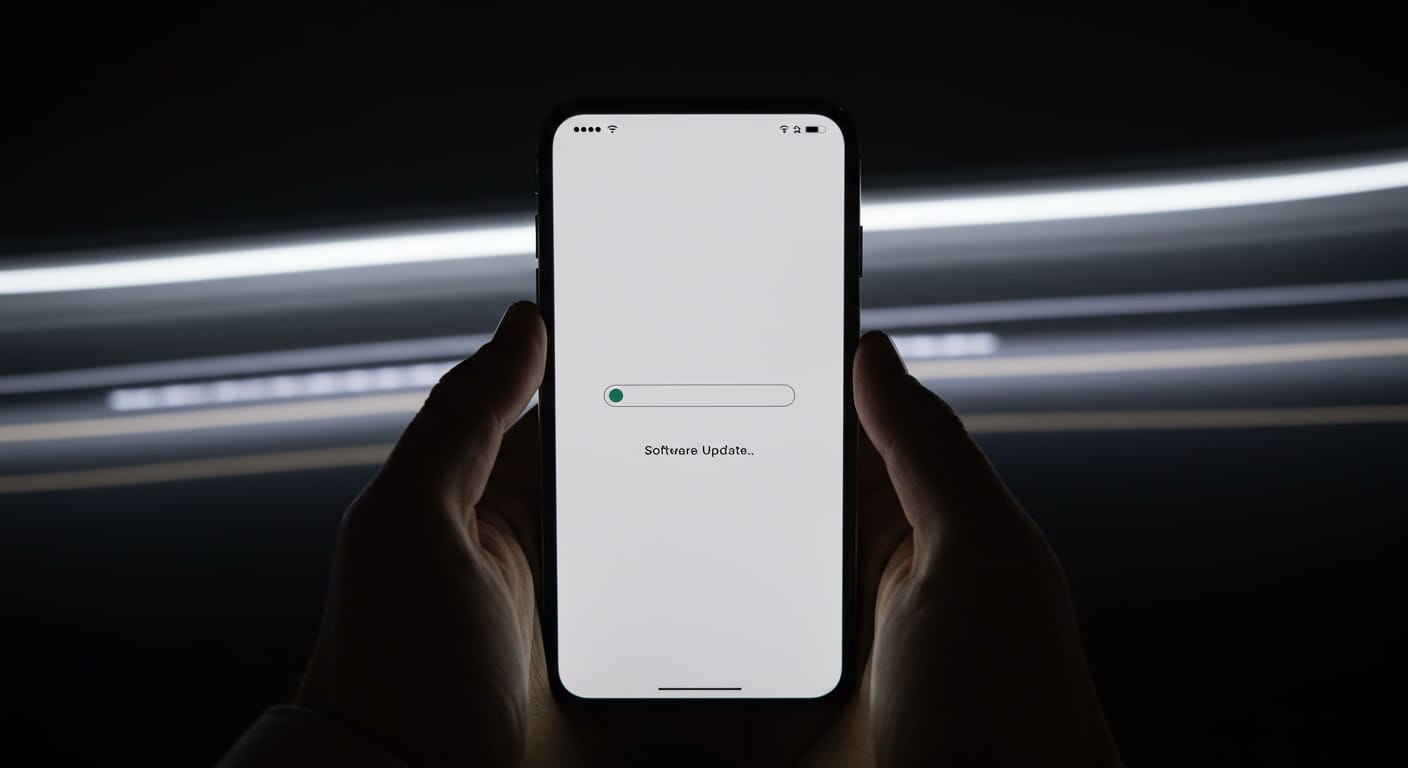Como Gerenciar Conteúdo no iPhone: Desativando Restrições

Se você está tentando acessar determinado conteúdo no seu iPhone e se deparou com uma restrição, provavelmente o recurso Tempo de Uso está ativado no seu aparelho. Essa funcionalidade da Apple é excelente para gerenciar o uso do dispositivo, especialmente para controle parental ou para ajudar você a ter mais bem-estar digital. No entanto, ela também pode bloquear o acesso a sites, aplicativos ou mídias considerados impróprios ou restritos. Mas não se preocupe, este guia detalhado irá mostrar como ajustar essas configurações e liberar o acesso.
O que é o Tempo de Uso e como ele restringe o conteúdo?
O Tempo de Uso é uma ferramenta nativa do iOS que oferece relatórios sobre o tempo gasto em aplicativos e sites, além de permitir definir limites de uso e, mais importante para o nosso objetivo, configurar restrições de conteúdo e privacidade. Ele pode ser ativado para uso pessoal ou para controlar o aparelho de um membro da família, como uma criança.
As restrições de conteúdo funcionam como um filtro, impedindo o acesso a certos tipos de material. Isso pode incluir sites com temas adultos, aplicativos com classificações etárias específicas, filmes, programas de TV ou até mesmo compras dentro de apps. Se você não configurou essas restrições, é possível que alguém mais o tenha feito ou que elas foram ativadas por padrão em alguma configuração inicial.
Passo a passo para desativar as Restrições de Conteúdo no iPhone
Liberar o acesso ao conteúdo é um processo simples, mas requer que você saiba o código do Tempo de Uso, caso ele tenha sido definido. Veja como fazer:
Insira o Código do Tempo de Uso
Cada alteração significativa nas restrições de conteúdo exigirá que você insira o código do Tempo de Uso. Se você não souber o código e ele foi definido por outra pessoa (por exemplo, um pai ou responsável), será necessário entrar em contato com essa pessoa para obter o código. Se você esqueceu seu próprio código, a Apple permite redefini-lo usando seu ID Apple.
Ajuste as Restrições de Conteúdo Específicas
Se você preferir manter algumas restrições ativadas ou apenas ajustar tipos específicos de conteúdo, mantenha a chave de Conteúdo e Privacidade ativada e role para baixo até a seção Restrições de Conteúdo. Toque nela. Dentro desta seção, você encontrará as seguintes opções para ajustar:
Desative as Restrições de Conteúdo e Privacidade (Opcional)
Se a chave de Conteúdo e Privacidade estiver ativada (verde), você pode simplesmente desativá-la completamente. Ao fazer isso, será solicitado o código do Tempo de Uso, se houver um. Desativar essa opção removerá todas as restrições de conteúdo e privacidade de uma vez.
Selecione Conteúdo e Privacidade
Dentro do menu Tempo de Uso, toque em Conteúdo e Privacidade. Esta é a seção onde todas as restrições de conteúdo e de configurações de privacidade estão localizadas.
Vá para Tempo de Uso
Role a tela para baixo e toque em Tempo de Uso. Aqui, você verá um resumo do seu uso diário e outras opções de configuração.
Acesse os Ajustes do iPhone
Primeiro, abra o aplicativo Ajustes no seu iPhone. É o ícone de engrenagem cinza na tela inicial.
Considerações Importantes
- Passcode do Tempo de Uso: A segurança das restrições depende do passcode. Se você for o único usuário do aparelho e deseja total liberdade, desative o código ou certifique-se de que você o conhece.
- Privacidade Digital: Embora o foco seja liberar conteúdo, lembre-se da importância do equilíbrio e da segurança online. Conteúdo explícito ou de fontes desconhecidas pode apresentar riscos.
- Atualizações do iOS: As etapas podem variar ligeiramente com futuras atualizações do iOS, mas o caminho geral (Ajustes > Tempo de Uso > Conteúdo e Privacidade) tende a permanecer o mesmo.
Ao seguir esses passos, você deverá conseguir ajustar as restrições de conteúdo no seu iPhone e acessar o material que deseja. Lembre-se de usar essas configurações de forma responsável para garantir uma experiência digital segura e agradável!
Leia Também